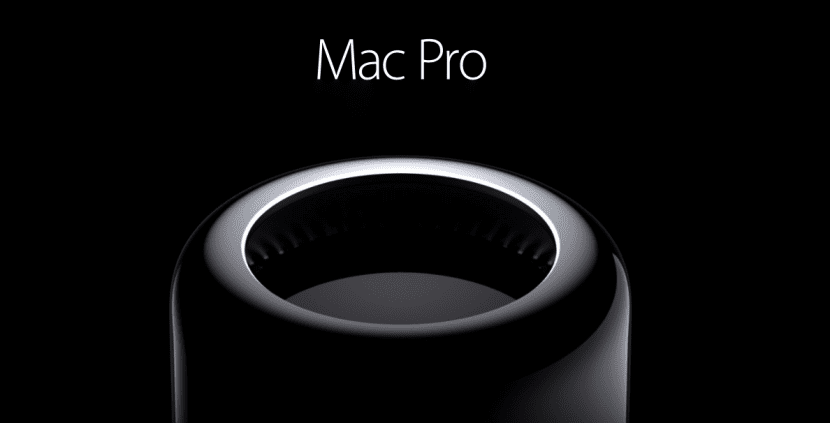
„Mac“ kompiuteriai klesti, juos įsigyja vis daugiau žmonių, ir daugelis jų tai daro naudodamiesi, „Mac“ kompiuteriai nuo 2008 iki 2012 m., Kompiuteriai, kurie ir šiandien gali sukelti daug karo, tačiau už tai jūs turite jiems šiek tiek pasistumdyti.
Šiame vadove parodysime jums įvairius dalykus, pamatysite visas galimybes, kurias turite atnaujinkite „seną“ „Mac“ kad aparatinė įranga galėtų lydėti programinę įrangą ir jos neturi nėra ko pavydėti naujausiems modeliams, pamatysime patarimus, kaip prižiūrėti aparatinę įrangą, kad mūsų „Mac“ būtų labai ilgas, ir mes net peržiūrėsime pagrindines programas, kurios padidins jūsų įrangos naudojimą iki ribų, apie kurias jūs nė neįtarėte.
Kam skirtas šis vadovas?

Šis vadovas skirtas tiems, kurie turi „Mac“. Jei turite seną „Mac“, galite pamatyti komponentų vadovą, kuris jums leis suteikti savo komandai naują gyvenimą, Jei esate vienas iš tų, kurie turi ne tokį seną „Mac“, bet ne naujausią modelį, tikrai rasite komponentą, kuris gali padėti jūsų kompiuterį į naujausią aukštį, ir programinę įrangą, kuri išgaus geriausius jūsų kompiuterio variantus. ir galiausiai, jei esate išdidūs naujos kartos „Mac“ savininkai, rasite komponentų, kurie leis išplėsti savo išteklius ir, svarbiausia, programinę įrangą, kuri patobulins jūsų vartotojo patirtį.
Galų gale, šis vadovas skirtas visiems, turintiems „Mac“ (Jei jis daug geriau suderinamas su „OS X El Capitan“).
Palieskime interjerą, ką mes galime padaryti?
Seniems ir ne taip seniems „Mac“ kompiuteriams („Pros“, „iMacs“, „Minis“ ir „MacBooks“) leidžia tam tikras naujovinimo laipsnis, paprastai lengviausiai atnaujinami komponentai yra atminties įrenginiai, RAM moduliai, optiniai įrenginiai ir dar mažai. Būtent šie komponentai yra Pagrindiniai „OS X“ komponentai, kurie gali suteikti naują gyvybę mūsų komandai iššvaistė žymiai mažesnę sumą nei naujos įrangos kaina.
Ar jūsų „Mac“ veikia lėtai? Pabandykime įdiegti SSD
Jei jūsų „Mac“ užtrunka ilgai, kol paleidžiate sistemą ir atidarote programas (aš suprantu jus, laukimas užtruks amžinai), atėjo laikas pakeisti įprastą standųjį diską (žinomą kaip HDD) nauju SSD, saugokitės čia, priklausomai nuo to, ar mūsų poreikiai ir mūsų komanda gali priimti vienokį ar kitokį sprendimą.
Jei jūsų kompiuteris palaiko tik SATA įrenginį (tai reiškia, kad jame nėra kompaktinių diskų skaitytuvo arba jūs nenorite jo pašalinti), turėsime dvi galimybes:
1. Pakeiskite HDD į SSD:
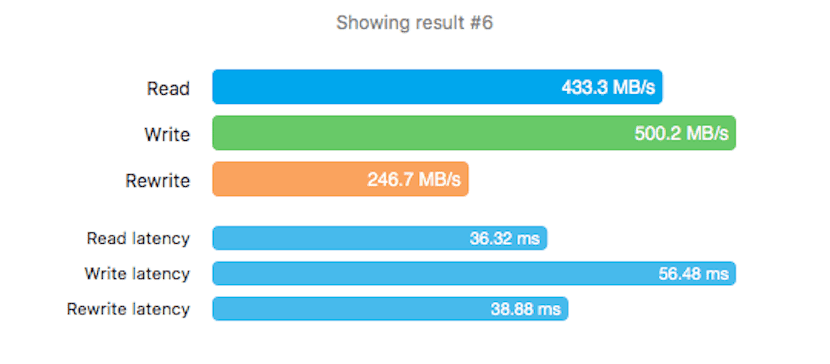
Privalumai: Mes pasieksime aukščiausią našumą dėl naujos spartos, šiuo atveju rekomenduoju „SSD“ iš „Other World Computing“, jei esate vartotojai, naršantys internete, kūrėjai ar grafikos dizaineriai, arba „Corsair“ SSD, jei esate labiau atsidavę vaizdo žaidimams. arba redaguoti vaizdo įrašą ir fotografiją.
Su SSD jūsų komanda prasidės po kelių sekundžių ir ji atidarys programas, kol dar nežinote, ji taip pat įkelia projektus, vaizdo žaidimų ekranus ir perkelia failus nuostabiu 6 Gb / s greičiu, be abejo, ši detalė privers jus patikėti, kad turite naują kompiuterį.
Trūkumai: Didelės talpos SSD diskas gali būti „brangus“, jei norite įsigyti 240 GB talpos, jį galite rasti maždaug nuo 100 iki 140 eurų (jei tik norite gero) ir Aš rekomenduoju Corsair ir OWC nes tai prekės ženklai, kurie įrodė, kad atitinka aukščiausius kokybės standartus. Jei pasiimsite pigius komponentus, nepaisant to, kad žadate tą patį, galite rasti SSD, pasiekiančių 3 GB / s, arba kurių naudingo tarnavimo laikas yra labai trumpas arba sukelia daug problemų. Tai labai svarbus veiksnys: tai, ką mokėsite šiandien, sutaupysite rytoj.
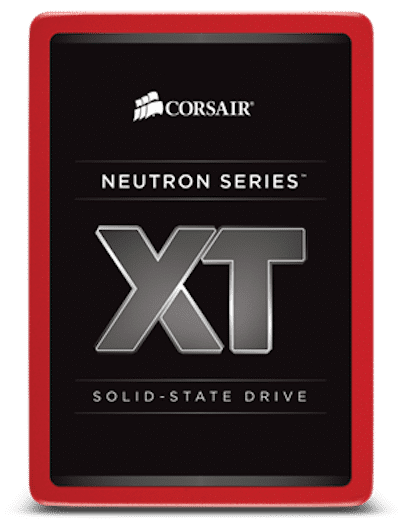

2. Naudokite SSHD
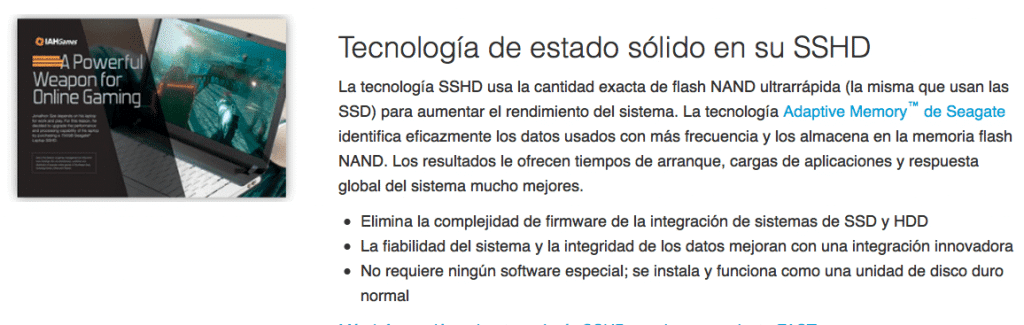
Privalumai: Šis diskas veikia panašiai kaip „Fusion Drive“, tai yra įprastas HDD su nedideliu kiekiu NAND „Flash“ atminties, kurioje saugoma sistema (OS). Su šiais diskais turėsime geriausią iš SSD (greičio) ir geriausius iš HDD (talpa) už kainą, kuri gali būti 100 EUR už 1 TB atminties.
Batas bus beveik taip pat greitaiarba kad naudojant SSD ir programų atidarymas bus šiek tiek greitesnis nei naudojant HDD.
Trūkumai: Iš NAND Flash rasime 8 GB, likusi dalis yra grynas HDD, taigi tai yra galimybė apsvarstyti (daug geriau nei HDD), bet neatitinka SSD galimų rezultatų turėdamas daug vietos viską paleisti visu greičiu.
Instrukcijos: Tas pats kaip ir ankstesniame procese.
Jei jūsų kompiuteryje yra „SuperDrive“ ir jūs jo nenaudojate, galite nusipirkti „SSD + Data Doubler“ paketą, mano nuomone, geriausią variantą.
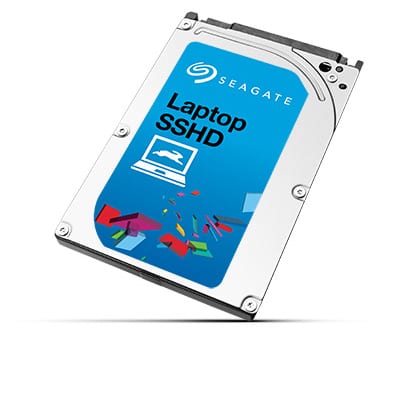
1. Įdiegę SSD pagrindinėje dėžėje, o HDD - „Data Doubler“, galime pagaminti naminį „Fusion Drive“.

Privalumai: Būdami namuose sumaišysime 2 saugojimo sistemas, tai suteikia mums galimybę pasirinkti kiek saugyklos norime kiekvienameTokiu būdu galime pasirinkti 60 GB SSD kaip pagrindinį ir 2TB HDD kaip antrinį, arba jei manome, kad SSD diskui 60GB yra mažai, o HDD - 2TB, galime pasirinkti derinį, kuris mums patinka dauguma.
Trūkumai: Išlaidos dauginasi, didesnio pajėgumo ir gero našumo SSD reikia didelių investicijų (nors 60 GB gali būti pigu), be to, jūs turite nusipirkite adapterį (kuriuos jie parduoda OWC ir kurie pateikiami pakuotėse su SSD diskais su nuolaida), ir jūs turite išimkite CD grotuvąJei norėsime juo naudotis, turėsime sumokėti apie 20 eurų už išorinį adapterį, kuris leidžia jį prijungti per USB.
Spustelėkite čia ir pasirinkite komandą, kad gautumėte instrukcijas.

Namų „Fusion Drive“ kūrimo instrukcijos:
Paruošimas: Pirmiausia turime sukurti naujausią OS X USB diegimą. Norėdami jį atsisiųsti, paspauskite GET „AppStore“ paspausdami mygtuką „Alt“, mes galime naudokite „DiskMakerX“, kad sukurtumėte USB, patartina padaryti kopiją naudojant „Time Machine“, kad neprarastumėte duomenų, nes ketiname formatuoti du diskus.
Veiksmai, kuriuos reikia atlikti:
- Kai „Mac“ bus išjungtas ir diskai bus įdiegti jų vietose, įjungsime „Mac“ ir palaikykite nuspaudę klavišą «Alt», kol pasirodys paleidimo parinkiklis, iš ten pasirenkame diegimo USB ir laukiame, kol jis bus įkeltas.
- Prieš ką nors įdiegdami, einame į skyrių „Komunalinės paslaugos“ ir atidarome „Terminalą“.
- Terminale mes rašome šiuos kodus eilės tvarka:
1. diskutil sąrašas (Čia turime ieškoti SSD ir HDD identifikatorių, kurie bus rodomi "/ dev / disk1" stiliaus).
2. sukurti „Fusion diskX diskY“ („DiskX“ turime įvesti SSD bloko identifikatorių, o diske - HDD).
3. diskutil cs sąrašas (Joje bus rodoma informacija apie sukurtą „Fusion Drive“, turime užrašyti identifikatorių, kuris rodomas šalia „Logical Volume Group“).
4. diskutil cs CreateVolume (anksčiau nurodytas identifikatorius) jhfs + „Fusion“ 100% - Atlikdami šiuos veiksmus, jau turėtume sukurti „Fusion Drive“. Kai tik procesas bus baigtas, eikite į Disk Utility, kad jį patikrintumėte, ir tęskite sistemos diegimą šiame įrenginyje, be jokių problemų galite atkurti jame esančią „Time Machine“ kopiją.
2. Misterio Spocko lenkimo greitis, RAID 0
Privalumai: RAID 0 sistema sujungia abu diskus ir rašo bei skaito duomenis nuosekliai abiejuose vienu metu, tai reiškia, kad pamatysime, kaip pridedama abiejų diskų talpa ir greitis leidžiantis pasiekti skaitymo / rašymo greitį iki 1 GB / s (nepainiokite su Gb, 2 GB yra lygus 1 MB, 1024 GB - 12 MB), šis greitis bus naudingas, jei mes paprastai dirbame su didelės apimties failai.
Trūkumai: Norėdami naudoti RAID 0, jums reikia dviejų identiškų įrenginių, tai yra, tos pačios talpos ir greičio, todėl taip pat patartina naudoti to paties prekės ženklo ir modelio.
Bet tuo viskas nesibaigia, mes negalime pakviesti HDD ir SSD, privalome pasirinkite vieną iš dviejų sistemų ir naudokite dvi iš jų, jei naudosime 2 HDD, pasieksime maždaug 160 MB / s greitį, o su 2 OWC SSD mes pasieksime maždaug 1.200 MB / s skaitymo / rašymo, tai taip pat yra didelė investicija, jei norime naudoti SSD (geras dalykas yra kad jo talpa padidėtų, taigi, jei norime turėti 240 GB, turėtume nusipirkti du SSD, po 120 GB).
Tarsi to būtų negana, naudodami 2 įrenginius RAID 0 leidome dvigubai daugiau galimybių prarasti duomenis, tai yra, duomenys saugomi paskirstyti tarp abiejų įrenginių, jei nepavyksta, mums lieka pusė duomenų, bet ne pusė, kuri gali atrodyti, galbūt ankstesnio vaizdo įrašas tai geriau paaiškina.
Instrukcijos:
- Mes įdiegiame du to paties modelio, talpos ir greičio diskus.
- „Mac“ paleidžiame iš OS X diegimo USB.
- Atidarome terminalą ir įveskite:
«diskutil appleRAID sukurti juostą [Pavadinimas, kurį norime suteikti RAID 0] JHFS + disk0 disk1«
3. Laiko mašina? Gydytojas, kurio šiuo metu nėra namuose, RAID 1.
Privalumai: RAID 1 sistema susideda iš dviejų atminties įrenginių, kuriuose sistema nukopijuos tą patį dalyką, ty failas bus nukopijuotas 1 kartą kiekvienam esamam diskui, tai reiškia, kad jei vienas diskas miršta, mes turime kitą diską su visais duomenimis ir mes galime pakeisti arba pataisyti sugadintą diską, kad sistema galėtų į jį nukopijuoti visus geros būklės disko duomenis. Taip stengiamės neprarasti jokių failų, nes perpus sumažiname tikimybę, kad mūsų sistema suges (abiem įrenginiams būtų labai sunku sugesti tuo pačiu metu). Būkite atsargūs, tai neapsaugotų nuo virusų ir kitų kenkėjiškų programų: jei kokia nors kenkėjiška programa užkrės mūsų kompiuterį tai būtų vienu metu užkrėsti abu įrenginiusTodėl tai yra galimybė smalsiausiems.
Trūkumai: Nuo ko pradėti? Jis neapsaugo nuo kenkėjiškų programų užkrėtimo, nepadidina pajėgumų ar greičio, taigi, jei turėtume 2 240 GB SSD 560 MB / s greičiu, mūsų komanda galėtų naudoti 240 GB 560 MB / s greičiu, tai reiškia, kad nereikalingų išlaidų mokant dvigubai už tas pačias išmokas (išskyrus mūsų duomenų saugumo padidinimą).
Instrukcijos:
- Tie patys 1 ir 2 veiksmai iš RAID 0.
- Atidarome terminalą ir įveskite:
«diskutil appleRAID sukurti veidrodį [Pavadinimas, kurį norime suteikti RAID 1] JHFS + disk0 disk1«
PAPILDOMAI: Su OWC paketu galime įsigyti SSD su SATA adapteriu, šis adapteris leis mums įdiegti bet kokį 2 colio SATA diską ir prijunkite jį per USB 3.0Todėl mes galime naudoti SSHD kaip pagrindinį diską arba „FusionDrive“, sukurtą naudojant „Data Doubler“, ir į šį adapterį įdėti įprastą HDD, kurį galime priskirti kaip „Time Machine“, automatiškai sukurdami jame atsargines OS X kopijas (puikus variantas, jei turite 2 colio HDD perteklius vienam namui).

Ar jūsų „Mac“ lengvai skęsta? Laikas atnaujinti RAM

Jei jūsų „Mac“ uždus, kai tik atidarysite keletą programų, gali būti laikas atnaujinti RAM. Ši atmintis yra pagrindinis sistemos komponentas, nes jei neturėtume pakankamai ar SSD, ji galėtų gerai valdyti daugiafunkcines užduotis ir mums tai būtų ribota.
Kaip ir ankstesniu atveju, čia aš rekomenduoju tik du gamintojus (kiekvienas savo gaminius kuria pagal visuomenę, kuriai jie skirti):
„Corsair“ žaidėjams, grafikos dizaineriai ir nuotraukų bei vaizdo įrašų redagavimas.
OWC vartotojams, kurie naršo internete, naudojasi biuro automatika ar yra kūrėjai.
Čia variantų yra gana nedaug, jų nėra tiek daug, kaip ankstesniame skyriuje. Pažiūrėkime, kokie RAM kiekiai yra netvarūs šiandien, kurie yra rekomenduojami ir kodėl:
Jei turite 2 GB RAM: Mirtina, jei jūsų „Mac“ tai leidžia, turite nedelsdami pakeisti RAM, rekomenduojamas dalykas, kad niekada nepastebėtumėte, kad trūksta RAM, yra įdiegti 8 GB, bet jei jūsų „Mac“ leidžia tik 4, įdiekite 4, jūs tikrai pastebėsite patobulinimą, padvigubinęs RAM kiekį pamatysite, kaip programos veikia kartu, nenuskandinant sistemos, ir net nepaisant to, kad turite kelias atidarytas programas, neprarasite sistemos valdymo.
Jei turite 4 GB: Geriau, bet lygiai taip pat blogai, mes esame tokioje situacijoje kaip ir anksčiau, 8 GB yra pagrindas, nuo kurio turėtumėte pradėti, jei jūsų „Mac“ tai leidžia, įdiekite 8 GB RAM, galite paleisti tiek programų, kiek norite, kad neprarasite valdymo sistemos dėl to.
Taip pat pagalvokite, kad yra daug „Mac“ kompiuterių Integruoti GPU, šios vaizdo plokštės naudoja bendrą atmintį, kitaip tariant, RAM atmintis rezervuota Jiems tai žinant galime išvesti du dalykus; Pirmasis yra tas, kad jei turėsime 4 GB RAM ir integruotą GPU, mums tikrai liks 3 GB, antrasis yra tas, kad, kai vaizdo atmintis bus bendrinama, ją galima padidinti, o tai yra labai tikėtina, kad jei padidinsite RAM taip pat rezervuoja GPU didesnė vaizdo atmintis, kuris tikrai pagerins jūsų veiklą su vaizdo žaidimais, vaizdo įrašais ir nuotraukomis.
Jei turite 8 GB: Na, tai yra bazinės RAM kiekis, kurį turėtų turėti kiekvienas kompiuteris, pakanka RAM, kad būtų galima paleisti, kad skolinantis atmintį GPU nebūtų konfliktas ir kad programėlės veiktų neskandindamos sistemos.
Nepaisant to, jį galima patobulinti, jei norite redaguoti nuotraukas ar vaizdo įrašus, apsvarstykite galimybę atnaujinti iki 12 arba 16 GB.
Jei turite 12 arba 16 GB: Puikus atminties kiekis, kai ši suma niekada nebus paskandinta, priešingai, turint tiek laisvos atminties, greičiausiai OS X naudoja dalį jos sukurti failo talpyklą, dėl to dažniausiai naudojami failai bus nukopijuoti į RAM, kad kitą kartą juos atidarius, atidarymas būtų akimirksniu ir net atidarę visas programas negalėsime sunaudoti visos atminties, turiu 16 GB ir savo „MacBook“. niekada nesuvartojo daugiau 10 GB be pagalbos.
Kokia pagalba? Pagalvosite ... Na, tai yra geriausia, turėdami tiek RAM, dalį jos galime skirti savo eksperimentams, pavyzdžiui, naudojant Parallels „Windows“ galime priskirti 6 GB RAM kad tiek „OS X“, tiek „Windows“ veiktų puikiai ir veiktų vienu metu, arba mes galime naudoti programą „iRamDisk“, kad sukurtumėte diskus su RAM (Operatyvioji atmintis ištrinama kiekvieną kartą, kai sistema išjungiama, todėl turime būti atsargūs su tuo, ką ten saugome), šiuose diskuose mes netgi galime išsaugoti „Safari“ talpyklą, gaudami prieigą prie šių daugiau nei 2.500 MB / s duomenų.
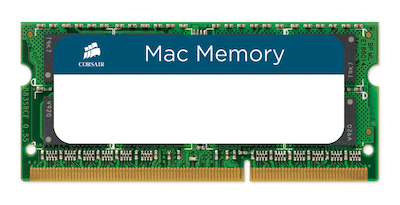

Jei esate žaidėjas ir turite „MacBook Pro“, kodėl gi ne paversti jo staliniu kompiuteriu?

„MacBook“ profesionalai naudoja aukštos kokybės aparatinę įrangą ir kad net 2011 m. Ir 2012 m. Modeliai vis dar turi daug ką pasakyti, būtent dėl šios priežasties galime keletą kartų investuoti į namus namuose. grojimo stotis / žiniasklaidos centras kuriame galime naudoti „MacBook Pro“ kaip nervų centrą - prietaisą, kuris mums teikia didžiausią komfortą tiek namuose, tiek ne namuose.




AUKEY USB šakotuvas
Optimizuojama programinė įranga
Dabar ateina ta dalis, kuri tarnauja mums visiems, kad ir ką turėtume „Mac“, nedidelis sąrašas programų, kurios išlaikys formą „OS X“:
1. „OnyX“

Naudodamiesi šia maža programa mes galime suaktyvinti / išjungti paslėptas sistemos funkcijas, palaikyti kompiuterio optimizavimą, naudodami specialius scenarijus, besisukančius su nustatymais, leidžiančiais, pavyzdžiui, išjungti erzinantį „Mac“ paleidimo garsą.
2. „Qihoo 360“ apsauga
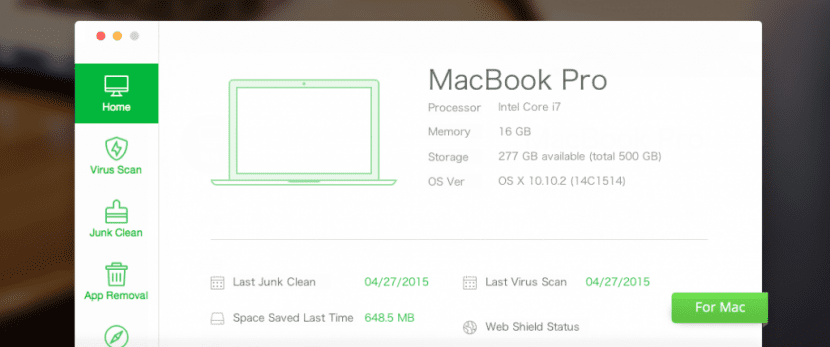
OS X sistema yra labai saugi, todėl nėra jokių abejonių, ypač jei mes apribojome programų diegimą tik „Mac AppStore“, taip, tai nereiškia, kad negalime rasti kenkėjiškų programų internete, taigi ši lengva ir nemokama Antivirusas bus geriausias mūsų sąjungininkas, jis apsaugos mūsų naršymą „Safari“ (ar bet kokioje naršyklėje, kurią naudojame) naudodami Skydas internete ir tai užtikrins, kad mes nevykdysime jokios pavojingos savo sistemai programos, visa tai tyliai ir neprisikabindami savo brangių išteklių.
Tai taip pat apima konfigūracijos tikrintuvą kur mes išsamiai žinosime savo įrangos techninę įrangą, programų tvarkytuvė, kuri leis mums jas pašalinti ir net šiukšlių valymo įrenginį, kuris padės išsaugoti mūsų talpyklas ir kitas pagrindines vietas, kad neliktų lėtai veikiančio kompiuterio ir nebūtų vietos.
3. Diskas Sensei
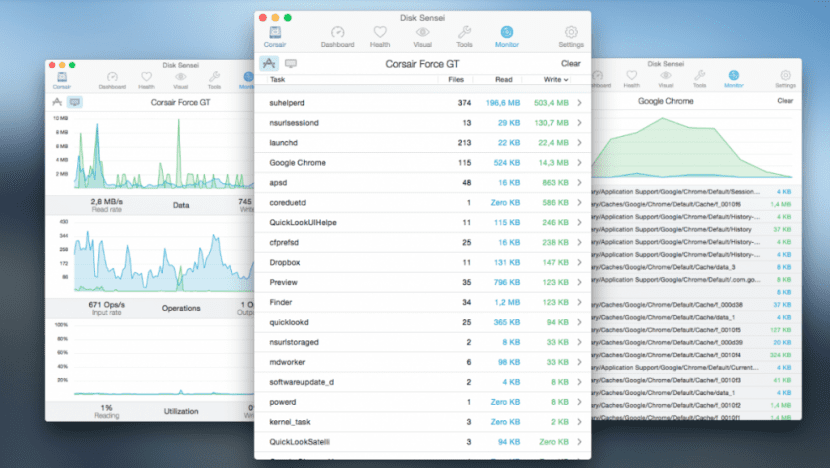
Naudingoji programa, kurios neturėtų trūkti „Mac“, geriausia, kai reikia tvarkyti diskus, leis mums atlikti standžiųjų diskų bandymus, kad patikrintume jų būklę ir būklę, peržiūrėtume temperatūras ir įvairias ataskaitas, grafiškai apdorotume diską, Įjungti ir išaktyvinti apdailą (Tiesą sakant, šis įrankis yra privalomas, jei nuspręsite įdėti SSD į „Mac“, ypač kai jis naudoja „OS X El Capitan“ įdiegtą gimtąjį metodą).
Mes taip pat galime įjungti arba išjungti tokias funkcijas kaip „staigaus judesio jutiklis“ - jutiklis, kuris atsako už standžiojo disko sustabdymą judėjimo atveju, kad būtų išvengta duomenų praradimo, ir kad įdiegus SSD diską, eikvojama energija, nes SSD nėra turi mobilius mechaninius komponentus, todėl ji nepatiria šios problemos.
Tai taip pat apima pagrindinės vietos valymo sistemą ir etaloną, kuris leis mums patikrinti kiekvieno disko skaitymo / rašymo greitį.
4. „AppCleaner“
Mažas nemokamas įrankis, kuris leis mums pašalinti bet kokią programą ir visas šiukšles, kurias palieka išsibarsčiusias sistemoje.
5. „MacClean“
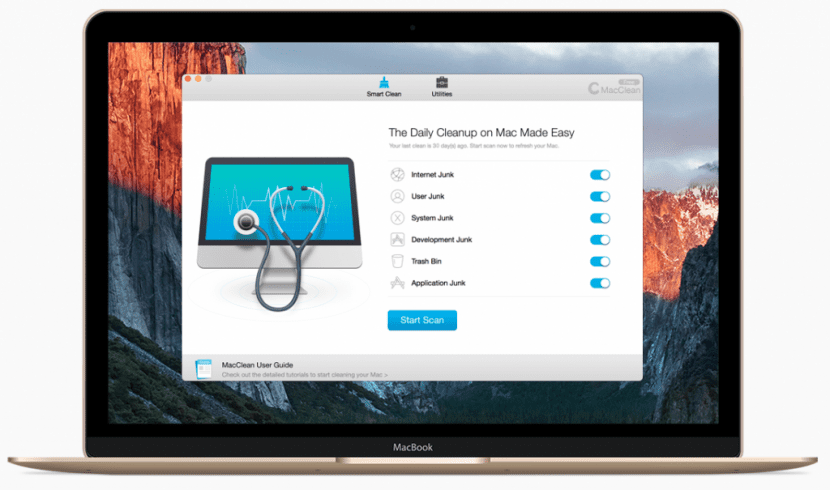
Nemokamas valymo rinkinys, apimantis viską, talpyklos valymą, failų paiešką dublikatuose, didelių failų peržiūros priemonę, dvejetainį pjoviklį, kalbos valymo priemonę ir dar daugiau paslaugų.
Galų gale, nemokamas „Clean My Mac“ pakaitalas.
Atnaujinkite programinę įrangą
Bet ne visa programinė įranga skirta mūsų kompiuterio valymui ir priežiūrai, yra ir kitų, vienodai ar net svarbesnių, paslaugų, skirtų mūsų „Mac“ patirties gerinimui, ir aš čia surenku keletą jų:
1. 2 strėlė
NEMOKAMAI, Man sunku žodžiais apibūdinti pokyčius, kuriuos patirsite naudodami „Boom 2“, tai yra įrankis, kurį jūsų kompiuteris analizuos, kad surastų garso išvestį, aptikęs jis atliks nedidelį bandymą ir optimizavimą (ir aš nejuokauju) visam laikui pakeis jūsų įrangos garso patirtį.
Šis įrankis sukurs jūsų įrenginiui pritaikytą ekvalaizerio profilį pagal jo gimtąjį garsą, patobulinimas pastebimas nuo 0 sekundės, išbandžius, kelio atgal nebebus (Aš rekomenduoju įrašyti prieš ir po vaizdo įrašų, labiau nei bet ką, nes jei jį pašalinsite, jausitės, kad jūsų garsiakalbiai neveikia gerai, bet nieko daugiau, galite pamatyti, kad nutiko tai, kad jūsų „Mac“ garsas eina nuo vidutinio iki didingo, kai turite įdiegtą „Boom 2“).
Tai neapsiriboja, be to, kad pagerinsite „Mac“ garsą, jis taip pat leis jį patobulinti programinės įrangos stiprintuvu, Garsumą galite pasukti dar didesnį!, ir apima skirtingus profilius tuo atveju, jei esate vienas iš reikliausių garso požiūriu, jis taip pat apima tokius efektus kaip „Ambience“, nes kai nėra jokių balsų, įjungus šią funkciją turėsime daugiau gaubiantį garsą, kitas funkcijas yra „High Fidelity“, „Spatial“, „Night Mode“ ir „Pitch“, ji turi 15 dienų bandomąją versiją, todėl aš ją išbandyčiau pas jus ir paruoščiau portfolio licencijai. vėl galėsite pamatyti „Mac“ be „Boom 2“.
2. „Mac“ ventiliatorių valdymas
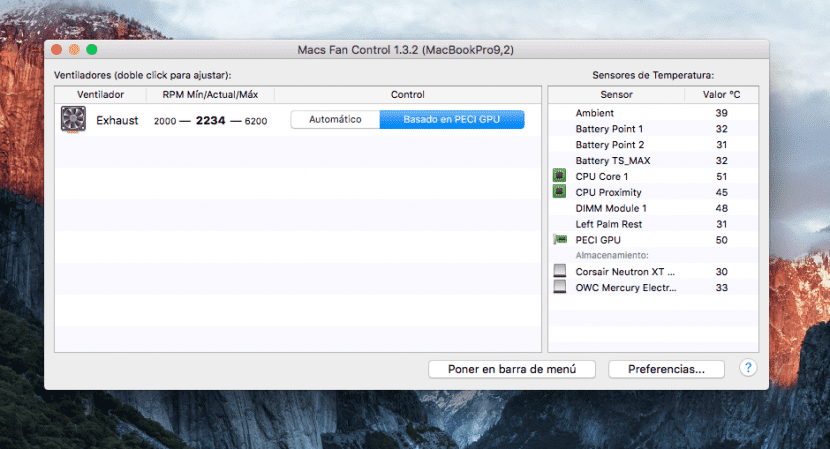
NEMOKAMAI, dar vienas esminis „Mac“ įrankis, jei tik jie turi aiškius gerbėjus. Vasara yra tai, kai mūsų komandos kenčia labiausiai, ypač jei intensyviai naudojame jų grafinę dalį, atsitiktiniai žaidėjai žinos, ką aš turiu galvoje, tai yra atidaryti žaidimą ir mūsų „Mac“ tampa raudona (dramatizavimas), daug kartų tai erzina, dėl tos pačios priežasties programa, kuri kontroliuoti temperatūrą ir reguliuoti aušinimo sistemą priklausomai nuo to yra būtina.
Naudodami „Mac“ ventiliatorių valdymą galėsite nustatyti keletą taškų, nuo kurių naudingumas pagreitins įrangos ventiliatorius, kad sumažintų temperatūrą. Šie taškai yra pagrįsti kai kurių jutiklių temperatūros rodmenimis, Aš rekomenduoju tai padaryti taip:
Jei esate vartotojai, kurie jam suteikia cukranendrių Jei norite naudoti vaizdo žaidimus, vaizdo ir nuotraukų redagavimą ar grafinį dizainą, nustatykite GPU kainą kaip etaloną ir nustatykite, kad ventiliatorius įsibėgėtų, kai jis viršija 55 ° C, o maksimaliai padidėja, jei jis pasiekia 70 arba 75 ° C.
Kita vertus, jei esate vartotojai, kurie naudojasi biuro programomis, naršo internete ar bet kokio kito tipo naudingose programose nereikia GPU Aš rekomenduoju jums nustatyti savo procesorių kaip atskaitos tašką, tiksliau - 1 pagrindą, tokiu būdu, kai mūsų procesorius įeina į „Turbo Boost“ arba pradeda atrodyti perkrautas ir laipsniškai didina savo temperatūrą, „Mac“ ventiliatorių valdymas pasirūpins, kad jis būtų geras oras. sprogdinkite, kai jums to labiausiai reikia, kad jis negalėtų stabilizuotis ar sukelti sistemos problemų.
Kodėl šis įrankis yra būtinas? Komponentų temperatūra yra pagrindinis veiksnys, lemiantis mūsų įrangos veikimą ir stabilumą, jei lustas pasiekia kritinę temperatūrą gali negrįžtamai sugadinti aparatūrą mūsų įrangos, jei atvirkščiai, lustas visada yra aukštoje temperatūroje, tai turės įtakos mūsų įrangos veikimui, kuri stengsis jos neperkrauti taip, kad ji sumažintų jos temperatūrą, daug kartų sukeldama blogesnį našumą ir net sistemos nestabilumą.
¿Kodėl aš rekomenduoju „Mac“ ventiliatorių valdymą apie komunalines paslaugas, tokias kaip „TG Pro“ ar „SMC Control“? Labai paprasta, pirmiausia tai yra nemokama programa, tačiau tai dar ne viskas, ji pasirodė esanti puikiai veikianti ir turinti naudingą bei draugišką sąsają, be to, ji turi „Windows“ versiją, su kuria vartotojas gali ją įdiegti tiek „OS X“, tiek „Boot Camp“ tas pats įrankis, kuris valdo temperatūrą ir tokiu būdu užtikrina ilgą tarnavimo laiką ir gerą kompiuterio veikimą, nes, tiesą sakant, „Windows“ aušinimo valdymas „Mac“ sistemoje yra baisus, atrodo, kad „Boot Camp“ ventiliatoriai neįsijungia, kol komponentai pasiekia aukštą temperatūrą, ir tai ne tik erzina, bet ir pavojinga įrangai.
3. „iRamDisk“

Aš jau kalbėjau apie šį įrankį anksčiau, su juo mes galime sukurti virtualius diskus naudodami dalį savo RAM atminties, akivaizdu, kad norėdami naudoti šią programą, turime įsitikinti, kad turime mažiausiai 8 GB RAMPriešingu atveju pašalinsime RAM, kurios jau trūksta sistemoje.
„IRamDisk“ dėka galime sukurti diskas, skirtas „Safari“ talpyklai (parinktis, kurią pati programa siūlo ir atlieka paprastu būdu), tokiu būdu turėsime daug greitesnę navigaciją, turėdami didesnį prieigos prie minėtosios talpyklos greitį ir taip pat mums nereikės jaudintis ištrynus šią talpyklą taip dažnai, nes RAM ištuštinama kiekvieną kartą, kai išjungiame įrangą.
Kitas šios programos naudingumas yra galia sukurti diskus, kuriuose bus saugoma konkreti programa, ši programa turės daug didesnį prieigos greitį nei kitos ir leis mums su ja dirbti labai greitai, puikiai tiks, pavyzdžiui, norint išsaugoti „Final Cut Pro“ bibliotekas, „Xcode“ projektus ar nuotraukas, kurias ketiname redaguoti.
SAUGOKIS: Turėkite tai omenyje ši atmintis bus ištrinta, kai sumokėsime už įrangąJei šiuose diskuose ketinate saugoti ką nors svarbaus, pažymėkite langelį „Padaryti atsarginę kopiją“, kad išjungus sistemą duomenys būtų nukopijuoti į diską, kad jų neprarastumėte, taip pat galite pažymėti „Kurti paleidimo metu“. ", tokiu būdu diskas bus sukurtas paleidus kompiuterį ir mums nereikės kartoti proceso kiekvieną kartą, kai norime jį naudoti.
Tinklalapis
4. Įklijuokite

Šis įrankis yra labai paprastas, todėl jo iškarpinėje bus iš anksto nustatyta dydžio istorija, prie kurios galėsime prisijungti naudodami sparčiuosius klavišus, puikiai tinkančius rašytojams ir kitiems žmonėms, kuriems reikia gerai sutvarkyti tokio tipo duomenis, mes galime nukopijuoti 100 ar daugiau dalykų vienu metu į mūsų mainų sritį ir prieiti prie jo, kai norime pasirinkti, kokią informaciją norime įklijuoti, tai apima nuorodas, tekstą, nuotraukas, failus, bet ką.
Išsamiausiai šioje programoje pateikiamos taisyklės, pagal kurias NEKOPIUOKITE duomenų, išgautų iš tokių programų kaip „1Password“, „LastPass“ ar „iCloud Keychain“Tokiu būdu visi, kurie pasiekia mūsų mainų sritį, nematys, ar mes kada nors nukopijavome svarbius slaptažodžius, mes galime norimas vietoves ar programas pridėti prie neįtrauktųjų sąrašo.
5. Paslėpėjas 2

Naudodamiesi „Hider 2“, mes galime sukurti užšifruotą bagažinę, kurioje bus patys asmeniškiausi failai, pvz., Konfidencialūs dokumentai, nuotraukos, vaizdo įrašai, sąskaitos faktūros ar kita, ši bagažinė bus išsaugota mūsų gerai saugomame diske, kad niekas negalėtų pasiekti jos turinio programą „Hider 2“ ir iš anksto nustatytą slaptažodį, mes galime atidaryti ir uždaryti bagažinę savo nuožiūra, naudodami sparčiuosius klavišus arba su padėjėju, kuris liks būsenos juostoje, ir pridėti pastabų ar failų, kai tik norime, puikiai tinka laikyti asmeniškiausias bylas nuo pašalinių akių.
6. „CrossOver“
Su „CrossOver“ mes galime venkite diegti virtualią mašiną „Windows“ ar net „Boot Camp“ ir „natūraliai“ paleiskite suderinamas „Windows“ programas, pvz., Vaizdo žaidimus ar kitą programinę įrangą, kuriai nereikia tvarkyklių (nes mes dar nepasiekėme tokio kraštutinumo darydami uostą), puikiai tinkančias žaisti tik prieinamą vaizdo žaidimą. „Windows“ sistemoje arba paleisti įrankį, kurio neturime „OS X“.
RAID1 padvigubina skaitymo greitį, nes tai daroma taip pat kaip RAID0. Abiejuose diskuose yra tas pats, todėl, kol skaitote dalį vieno iš jų, skaitote kitą failo dalį kitame diske.
Puikūs sveikinimai po pranešimo. Atsisiųstas disko „sensei“ ir „boom 2“, kad juos išbandytumėte
Labai ačiū, malonu padėti, esu tikra, kad jums patiks abi programos!
Ačiū už įrašą, tai fantastika. Ar galėtumėte man pasakyti patikimą parduotuvę Madride, kurioje jie atlieka bet kurį iš šių pakeitimų? Labai ačiū
Nuostabus įrašas !!! Labai darbštus, labai ačiū, nes kai kuriuos iš šių dalykų tikrai pritaikysiu praktiškai.
Kalbant apie SSD, kurį jau seniai galvojau paimti, kaip jūs matote „Corsair XT“ su 240 GB?
Ačiū
Ačiū už įrašą. Tai fantastiška. Ar galėtumėte man pasakyti patikimą parduotuvę Madride, kurioje jie atliktų kai kuriuos patobulinimus, kuriuos siūlote mums? Labai ačiū
Pridedu dar vieną klausimą. Kaip yra OWC puslapis ir komponentai? Ar turite sumokėti muitinę, kai jie atvyksta? Jei taip, kiek tai yra? 21% PVM?
Ačiū
Sveiki, Carlosai, ačiū už jūsų kvalifikaciją, tai labai džiugina ^ ^ Aš jums taip pat atsakau:
Tiek OWC, tiek „Corsair“ turi labai aukštos kokybės produktus, skirtumai slypi subtilesniuose dalykuose, pavyzdžiui, jei norite naudoti „Boot Camp“ savo „Mac“ (žaidimai geriau veikia „Windows“ sistemoje), „Corsair“ yra tas, kuris turi oficialius „Windows“ įrankius ir tikrai gausite geresnius savo žaidimų rezultatus, jei priešingai naudosite tik OS X, geriausias dalykas yra OWC, jie buvo skirti „Mac“ nuo pat jo įkūrimo ir yra šios srities ekspertai, jų SSD yra daugiau jutiklių ir turi savo perdirbimo TRIM stiliaus sistema, kai to nebuvo galima aktyvinti savaime (BEWARE, jie rekomenduoja TRIM įjungti El Capitan, kai tik įmanoma, nes tai papildymas, kuris prailgins jūsų SSD naudingo tarnavimo laiką), abu pasiekia panašų greitį ir yra panaši kainų kategorija, pasirinkimas priklauso nuo to, kokį naudojimą jūs ketinate suteikti.
Kalbant apie muitinę, jei perkate OWC svetainėje („macsales“), tai apima muitų mokesčius, kolega nusipirko 230 eurų ir sumokėjo 85 eurus mokesčių, tačiau internete rasite komponentus ir pakuotes už geresnę kainą nei kituose platintojams. kurie parduoda OWC, dėl šios priežasties geriausia patiems apskaičiuoti, ar mokant muitinę jums kainuoja, jų produktus visada galite rasti svetainėje Amazon.com ^^
Gerasis Jonas, tiesa ta, kad įrašas man labai padėjo. Labai gerai viską paaiškino;).
Aš jį naudosiu daugiau reguliariai, o galbūt kai kurias nuotraukas ir vaizdo įrašus. Žiūrėjau į OWC ir manau, kad geriau buvo jį nusipirkti ten, nes net su muitine tai buvo pigiau, problema, kurią mačiau, buvo garantijos klausimas.
Galų gale daug ieškodamas nusprendžiau įsigyti „Samsung Evo 850 240gb“. Prieš porą savaičių buvau nusipirkusi už 95 EUR už senesnį nešiojamąjį kompiuterį ir pamačiau, kad viskas gerai ir jis parduodamas už 80 EUR, todėl jį gavau.
http://www.amazon.es/gp/product/B00P736UEU?redirect=true&ref_=nav_ya_signin
Išleisdamas mažiau, nusipirkau ir dėklą, norėdamas pakeisti CD grotuvą ir įdėti originalų HDD, o skaitytuvą - į išorinį dėklą.
Galiausiai kitą mėnesį išplėsiu atmintį iki 16 GB ir turėsiu gerai paruoštą nešiojamąjį kompiuterį.
Galbūt kietasis diskas nėra geriausias pasirinkimas, tačiau jis yra pirmas, o brangiai kainuodamas darau ir atmintį bei korpusą. Jei vėliau sugadinsiu SSD, eisiu į pelėdą ar korsarą.
Labai ačiū už jūsų komentarą.
Sveikinimas
PS: Aš jau turiu SSD ir tai yra nuostabu, šį savaitgalį su laiku pradedu keisti CD įrenginį.
Jei nepirkite už didesnę nei 150 eurų vertę, neatidarykite muito mokesčių, aš nusipirkau 3.5–2.5 adapterį iš naujesnių technologijų ir įrankių „iMac“ atidaryti, vienintelis dalykas, kurį įsigijau Ispanijoje, buvo „Samsung SSD“ ir „tera“ ir aš pašalinau „iMac“ HDD iš teros, bet planuoju įdėti „Raid 0“ ir dar vieną SSD iš „Tera“ į super diskų dėžę su OWC duomenų dubleriu.
Puikus įrašas ... Aš nusipirkau „Mac mini 2014“ ir jame yra 8 avino koncertai ... Aš nežinojau ir jie man nesakė, kai nusipirkau, kad jo negalima atnaujinti ... Aš įdėjau į jį SD ir jis skrenda … tai neįtikėtina…. Ar yra kokių nors gudrybių, kaip pagerinti atminties naudojimą ar ją optimizuoti, kad man netrūktų atminties?
Galite naudoti „Memory Optimizer“ ar kitą panašią programą, kuri padės atlaisvinti atmintį, kai ji bus pilna, nepaisant to, turėdami pakankamai 8 GB, puikiai veikiate
tie, kurie gyvena Kapitane ir negali atlikti RAID, yra mano sukurtas vaizdo įrašas, kad jie galėtų atkurti „Yosemite Disk Utility“, jei turite RAID parinktį https://youtu.be/ThPnpLs3pyA
Juanai, įrašas puikus, aš ką tik čia nusileidau ir tai yra labai geras straipsnis. Kiek pagalbos tokioje mažoje vietoje. Puiku, lauksiu jūsų rekomendacijų!
Puikus įrašas, ypač dėl ventiliatorių, temperatūra sumažėjo 5%, puiku, ačiū.
Labai geras įrašas, nors aš nesutinku su „erzinančiu“ paleidimo garsu, daug kartų jis mus informuoja, kad vežimėlį reikia iš naujo nustatyti